Word如何清除文字背景底色
- coldplay.xixi原创
- 2020-12-22 11:43:2895011浏览
Word清除文字背景底色的方法:首先打开调整的文档且选中需要调整的文字,点击菜单栏的“设计”;然后依次点击“页面边框-底纹”,并选择“清除”即可。
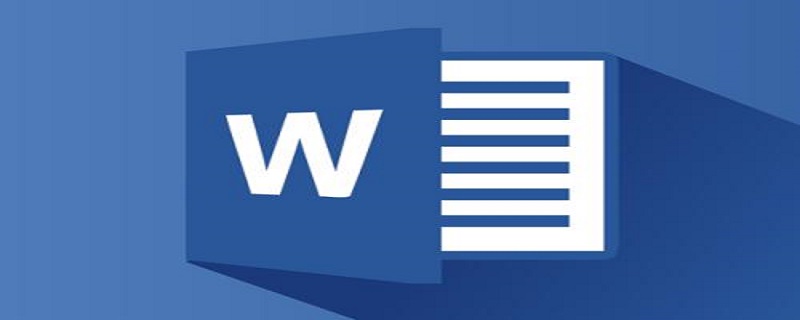
本文操作环境:Windows7系统,Microsoft Office Word2010版本,Dell G3电脑。
Word清除文字背景底色的方法:
1、首先打开你需要调整的word文档,比如我这个文档里的某段文字,就有蓝色背景
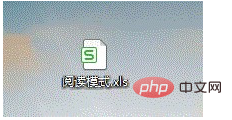
2、点开顶部菜单栏的“设计”
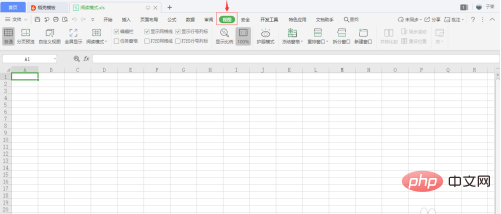
3、点击“页面边框”
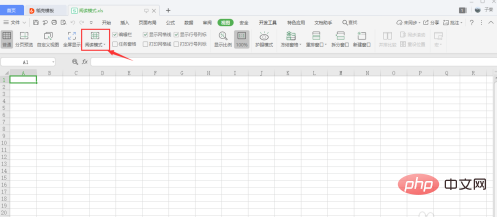
4、点击“底纹”
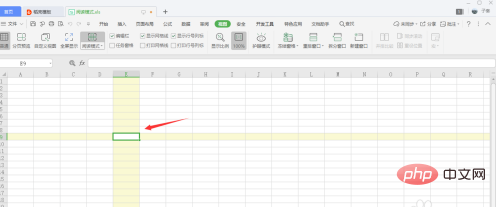
5、可以清楚的看到这里有图案样式
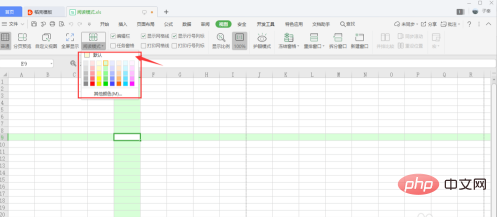
6、样式那里选择“清除”,然后底部运用那里,文字还是段落,根据自己来
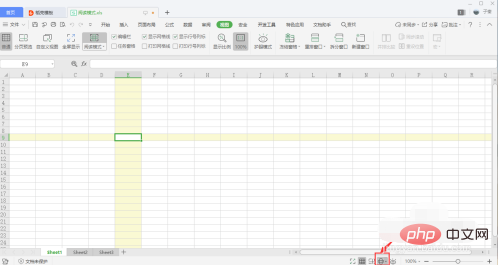
7、记住,第一步需要先选中需要调整的文字哈,可以看到文字背景颜色已经没有了

相关学习推荐:windows服务器运维教程
以上是Word如何清除文字背景底色的详细内容。更多信息请关注PHP中文网其他相关文章!
声明:
本文内容由网友自发贡献,版权归原作者所有,本站不承担相应法律责任。如您发现有涉嫌抄袭侵权的内容,请联系admin@php.cn

